 财政平台一体化说明
财政平台一体化说明
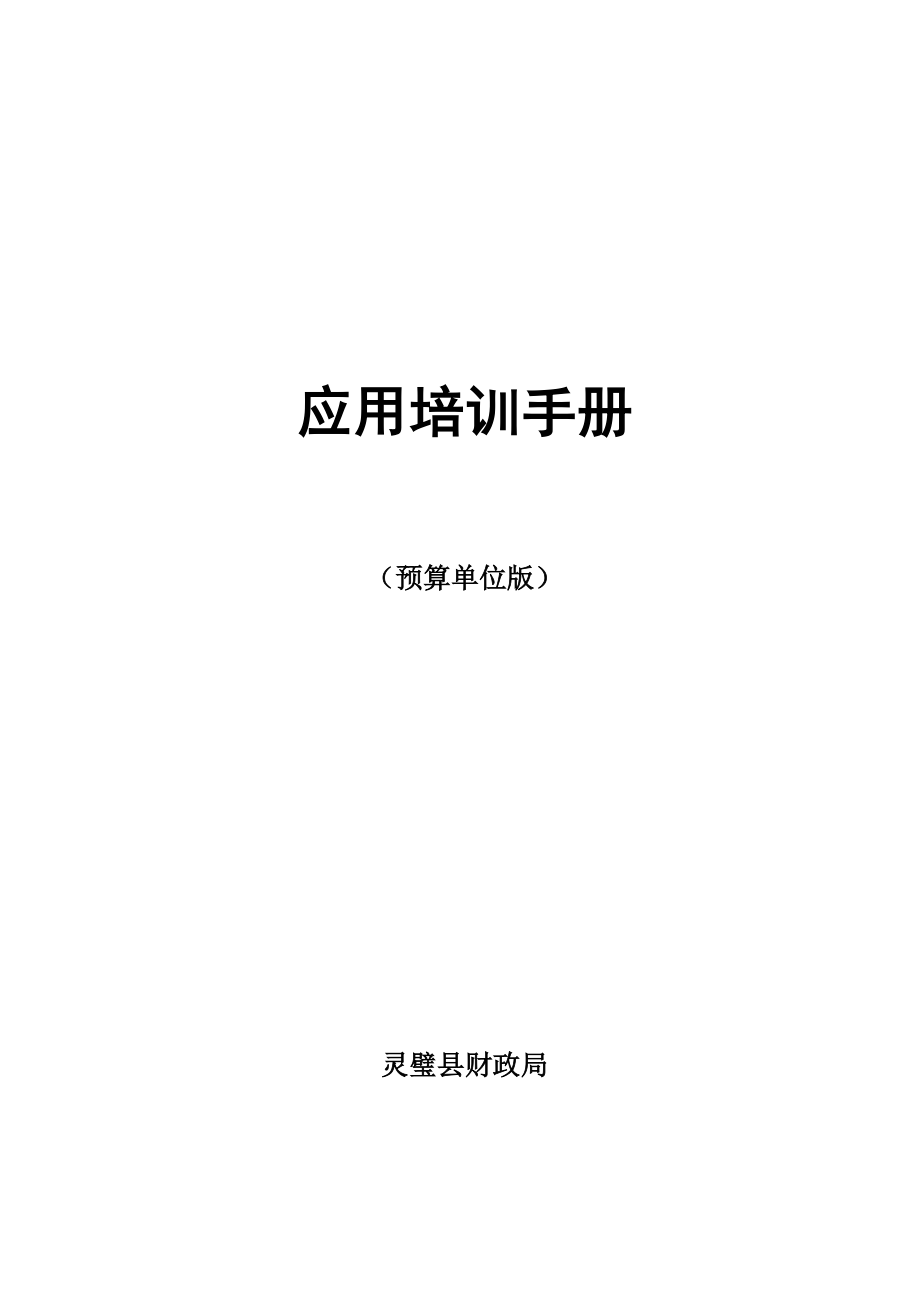


《财政平台一体化说明》由会员分享,可在线阅读,更多相关《财政平台一体化说明(29页珍藏版)》请在装配图网上搜索。
1、应用培训手册(预算单位版)灵璧县财政局二0年三月前言近年来,随着公共财政支出改革的深入和财政信息化的推进,财政管理信息 系统的应用不仅覆盖了大部分业务环节,而且涉及到财政部门、预算单位及其主 管部门。但是,由于目前使用的业务信息系统多是为了满足单项业务需要而应急 开发和分散建设的,存在着系统功能交叉、信息重复采集,数据交换困难,既不 利于数据汇总分析,也不方便部门和预算单位财务管理人员操作使用。为改变这种状况,按照财政部的部署和管理一体化、业务一体化、技术一体 化的要求,市财政局根据省财政厅的要求,决定结合公共财政管理需要,依托财 政部推广的统一信息平台,开展财政管理信息系统的整合建设,力争将
2、原先分散 独立的业务管理系统整合成信息通畅、数据集中、覆盖财政部门、预算单位、所 有财政业务和所有财政资金的一体化财政管理信息系统,更好地支撑和促进财政 管理目标的实现。新系统将指标管理、计划管理、支付管理、政府采购管理、公务卡消费报账、 工资统发等业务功能纳入一体化管理,实现了基本业务信息的实时共享,有利于 提升财政/财务管理的规范化、精细化水平,同时也方便主管部门和预算单位全 面及时地掌握了解相关信息,方便财务管理人员的操作使用。由于我们对财政一体化管理理念的认识与需求梳理水平有限,加上时间比较 仓促,即将并行的“合肥财政一体化管理信息系统”可能存在着不尽如人意之处, 恳请大家将使用中发现
3、的问题及改进建议,及时反馈给我们,以便系统的进一步 改进与完善。谢谢!重要提示本系统将于2011年4月1日试运行使用。新系统切换时请注意以下事项:1、新系统的网址为“http:/1049312: 7001”2、在新系统中,财政用户可以使用的主要功能有:预算单位对指标执行情况查询预算单位申报计划预算单位申报支付申请相关业务报表查询3、本手册使用字体的含义说明“粗体字为软件系统中的菜单名称,黑括号【】中的文字为按钮名称, 黑体字表示预算单位在软件系统中需要进行的操作或需特别留意的事项。操作步 骤以阿拉伯数字顺序列出(1、2、3);使用表示并列关系。由于系统的改进与完善,本手册介绍的内容也将会有相应
4、的变化,请按照系 统的功能提示进行操作。目录一、浏览器设置6二、系统登录页面12三、待办事项12四、通用操作13(一)系统界面131、业务系统列表132、业务系统功能列表133、当前页面级次134、工具栏135、查询条件146、主单信息147、主单操作工具148、明细单信息149、明细单操作工具14(二)新增14(三)修改15(四)删除16(五)取消16(六)退回17(七)查询17(八)审核情况17(九)来源去向18(十)导出19(十一)行转列查看20五、计划管理21(一)一般计划211、业务概述212、流程223、操作说明22(二)额度追减231、业务概述232、流程233、操作说明23六、
5、支付管理24(一)直接支付申请241、业务概述242、流程253、操作说明25附录简明操作手册27一、浏览器设置“财政一体化管理系统”使用时,为进行凭证、报表打印需要安装打印插件 才能正常使用相关功能,首先要对Internet Explorer(以下简称IE)的安全进行 设置,以便能安装插件。打开IE浏览器,选择菜单“工具-Interne说项”;图1选择工具菜单、Internet自定义设置1、打开Internet选项,选择安全页签,如下图:图 1-1 Internet 选项3、选择自定义级别,按图如下图设置,设置完点【确定】按钮。设置is):饥对标记为可安全执行鲫本的Active控件执行脚本0
6、禁用步启用O提矛-_记为安全的ActiveX控稀舫初财;我抑中7I提不o禁用 0启月Q _设制和脚本可为O管理员认.可 林曰 启月 rJ- -H- Lt. frfr 1-r 工 L .正苴白定义设宜重直为|R):安至衷-中取消图1-2安全设置图1-3安全设置二、受信任的站点以及自定义级别设置4、设置受信任的站点(可信站点),将要访问的服务IP地址添加到信任站 点八、图2-1受信任站点设置5、可信任的站点的自定义级别设置可信任站点的自定义级别全部设置为启 用或者提示。除过【使用弹出窗口】设置为禁用之外,如图2-3自定义级别唯一禁 用项设置。图2-2自定义级别设置6、IE缓存清理图2-4清理缓存三
7、、对IE上述设置结束,基于IE8还需做一下设置7、IE版本查看打开IE浏览器帮助关于InternetInternet Explorer本:8. 0.7600. 16385胡长度:256-fe品 lu: uub-ujiifl-tiyyLibbz-uu-iyr家版本:u罟碧.本订性机程中匿版很吐屐国际公瓮的保村,未竺慑枳喧白复 制或故布*程序的部务或仝如,询序燮严属筋民李利刊亨处桐,对 闩却伯棉后者瓶给干泱逢节国内的令而制裁一福走叱LJUH Mi. er。wottfriDCiraAL du图3-1浏览器IE版本查看8、IE8兼容性试图设置打开IE浏览器工具兼容性视图设置图3-2浏览器IE8兼容性视
8、图设置二、系统登录页面用户打来桌面上的浏览器,在地址栏中输入http:/10.4.93.12: 7001地址,进入系统登录页面。VPN用户点击默认资源组的系统链接登录页面。界面显示如下图所示:图3-1系统登录主页面三、待办事项用户登录系统后,默认显示首页信息,首页信息中包含待办事项,用户可以 通过点击待办事项直接进入相应的业务操作环节,使用过程中,通过点击【首页】, 回到待办事项显示界面。界面显示如下图所示:.待办事项计划管理I卜一般计知决W条:分待审桃w条I图4-1待办事项四、通用操作介绍系统界面和一些通用操作。通用操作的使用通过工具条实现。(一)系统界面业务系统列表工具栏主单操作工具主单信
9、息查询条件主单信息业务系统功能列表登录信息及 相应操作哄晰 * 呃滔 就111! IETtMtS 吏IMF理It* 1珂玷叫、色计1:1电府.ni+rr+1图5-1系统界面1、业务系统列表根据财政业务分类划分业务系统。2、业务系统功能列表-1表示功能模块:点击加号显示该功能模块包含的具体业务菜单。按照用户权限显示已登录账户拥有权限的业务系统。业务系统权限用户不 同,登陆后显示的系统是不同的。3、当前页面级次显示登录用户当前访问页面的级次和名称。4、工具栏用户通过使用工具栏按钮来完成业务操作。5、查询条件通过设置不同的查询条件,可以查询到符合要求的业务记录。6、主单信息显示已编辑信息的主单信息。
10、7、主单操作工具点击三,可以更改已被选中的主单信息显示方式:查看模式或编辑模式。点击-即选中(前面复选框打勾)下一条主单,明细单相关信息随选中的 主单信息做相应更改。点击 即选中(前面复选框打勾)前一条主单,明细单相关信息随选中的 主单信息做相应更改。8、明细单信息显示被选中的主单据的明细信息。9、明细单操作工具点击后可以更改已被选中的明细单信息显示方式:查看模式或编辑模式。点击一即选中(前面复选框打钩)下一条明细记录。点击 即选中(前面复选框打钩)前一条明细记录。(二)新增下面以一般计划单为例来说明单据新增界面的操作:1、选择菜单“计划管理一一般计划一编辑”,打开编辑管理界面,再点击【新 增
11、】按钮,打开新增界面如下图所示,该界面分以下几个区域:关联查询条件区:定义要生成计划的来源数据查询条件,可选择的条件 范围值已根据权限进行过滤;来源数据显示区:根据权限和查询条件列出来源指标;明细信息编辑区:编辑计划单据的月份、金额、支付方式和摘要;明细信息显示区:显示计划单据的明细信息;命令按钮区:点击该区命令按钮,系统按指令对计划信息进行增加、保 存、返回等编辑操作。图5-2 一般计划新增界面2、点击【查询】按钮,来源数据显示区列出可申报计划的指标;3、点击【增加明细】按钮,在计划明细信息显示区增加一行计划,并且此 时编辑区呈可编辑状态;4、在明细信息编辑区选择输入月份、金额、支付方式和摘
12、要;5、完成后点击【保存并退出】按钮。(三)修改对于新增和退回的单据,录入岗可以对单据执行“修改”操作。图5-3编辑管理界面1、录入岗在单据的编辑管理界面点击【查询】按钮,查询出已录入和退回 的数据,如上图所示;2、点击准备修改的单据,记录前的复选框使其成为选中状态(打上小勾);3、点击【修改】按钮,打开修改界面。4、修改单据内容,完成后点击【保存并退出】按钮。(四)删除对于新增和退回的单据,录入岗可以对单据执行“删除”操作。1、录入岗在单据的编辑管理界面点击【查询】按钮,查询出已录入和退回 的数据;2、点击准备删除的记录前的复选框使其成为选中状态(打上小勾),可以勾 选多行要删除的数据;3、
13、点击【删除】按钮。(五)取消取消操作是对于正向操作的逆过程,如取消审核、取消退回、取消打印。以取消审核说明,对于已审核的单据,发现数据有错误的,审核岗可以对 单据执行“取消审核”操作。1、预算单位审核岗在单据的审核界面点击【查询】按钮,查询出已审核的数据。图5-4审核界面2、点击准备取消审核的指标(计划、用款申请等)前的复选框使其成为选 中状态(打上小勾),如上图所示。3、点击【取消审核】按钮。(六)退回于已录入或已审核的单据指标(计划、用款申请等),发现数据有错误的, 审核岗可以执行退回操作1、审核岗在单据的审核界面点击【查询】按钮,查询出已审核的数据。2、点击准备取消审核的单据前的复选框使
14、其成为选中状态(打上小勾)。3、点击【退回】按钮。(七)查询在查询界面查看单据的实时信息。如计划在审核岗审核完以后,在编辑管 理界面就查不到计划的记录了,那么可以在计划查询管理界面查所有的计划数 据。下面以一般计划为例介绍查询的操作方法:1、点击“计划管理-一般计划-查询,打开计划查询管理界面如下图;图5-5查询2、在计划查询管理窗口点击【查询】按钮,查询出所有的计划。(八)审核情况可以在录入、审核和查询管理界面查看单据从录入到当前的状态的所有操 作明细,包括每步的操作时间和用户。1、在录入和查询等管理界面点击【查询】按钮,查询出单据信息如下图;图5-6查询2、点击复选框使其成为选中状态(打上
15、小勾),点击【审核情况】按钮。图5-7审核情况显示(九)来源去向可以通过此功能查看指标、计划、支付等的来源去向。下面以查看【计划 管理】中的某条计划中的指标的来源去向为例说明。1、点击“计划管理-一般计划-查询”,并点击【查询】查出计划,如下图 所示,并选择某一条计划。图5-8来源去向2、点击【来源去向】,系统显示当前该计划中指标的来源去向,如下图所示。34. 2D5. 1Z: TDD3 - 时距莒理体化色息至统口F工S)- 一 一 |_ |叵 胸|业举粪91空出理合计11i:iO5_OiXiiji:Ci4931UU-.如空指标分配S 二: . - * .J:1 f时顶丑06口329-其询区一
16、胡i+划数招古向序号毕号业努舞癸支出咄留分类合计104DDE39S1eh U5EAY-1 中下| I 瓯预耳za&m的-且怕应用图5-9来源去向(十)导出可以通过此功能导出计划、支付等的文件。下面以查看【计划管理】中的 某条计划的数据导出为例说明。1、点击“计划管理f一般计划-查询”,并点击【查询】查出计划,如下图 所示,并选择某一条计划。图5-10导出2、点击【导出】弹出导出对话框,如下图所示,选择导出形式是打开或保 存,若都不选择,默认为只打开不保存。图5-11导出选择3、若选择了导出形式是保存,则弹出保存功能菜单对话框,选择保存功能 菜单,输入导出文件名,点击【保存】按钮。导出完成后系统
17、提示导出完毕,导 出文件成功。(十一)行转列查看可以通过此功能查看计划、支付等业务的数据。下面以查看【计划管理】 中的某条计划的数据为例说明。1、点击“计划管理f一般计划-查询”,并点击【查询】查出计划,如下图 所示,并选择某一条计划信息。图5-12行转列2、点击【显示为编辑形式】,显示该条数据的编辑形式,如下图所示。图5-13编辑形式3、点击【上翻】或【下翻】,显示相应的上一条或下一条数据的信息。五、计划管理基层预算单位通过本功能申报非政府采购的项目分月用款计划;对未支付 的计划额度进行追减等。部门用户通过本功能中“审核”对下属单位上述计划进 行审核,并提交下一审核岗。(一)一般计划1、业务
18、概述单位编报分月用款计划,包括基本建设及其它非政府采购等一般性项目支出。2、流程预算单位经办录入一预算股长审核一国库股长终审。3、操作说明(1) 编辑选择菜单“计划管理一一般计划一编辑”,打开编辑管理界面,再点击【新 增】按钮,打开新增界面如下图所示:图6-1 一般计划新增界面申请用款计划支出时需填选下列内容:1、月份:不能为空,通过月份选择,既可申请本月计划,也可以申请下 月计划;2、金额:不能为空,填写该项目计划申请金额,不能超指标可用金额;3、支付方式:不能为空,选择计划的支付方式;4、摘要:对计划用款项的扼要说明。用款计划申请的批复结果可在一般计划查询管理界面中查到,用款计划申请经财政
19、审核通过并下达额度后,就可以在直接支付申请中提报支付申请。预算股长审核菜单“计划管理一一般计划一审核”,打开审核管理界面如下图所示:图6-2 一般计划审核界面1、在审核管理界面点击【查询】按钮,查询出单位已录入的一般计划,如 上图所示;2、点击待审核的计划前复选框,使其成为选中状态(打上小勾);3、点击【审核】按钮,完成审核操作。如果审核时发现数据有错误的,可以执行退回操作。勾选计划后,点击【退 回】按钮完成操作。4、预算股长审核过后再由国库股长审核,国库股长审核过后,一般计划变 为已终审状态,单位便可申报直接支付申请。(二)额度追减1、业务概述如因指标调整或用款计划录入错误等各种原因,需要调
20、整已批复但尚未支 付的用款额度,需要预算单位进行额度追减操作。计划额度追减成功后,系统恢 复预算单位的指标额度。2、流程预算单位经办录入一预算股长审核一国库股长审核。3、操作说明(1)编辑选择菜单“计划管理一额度追减一编辑”,打开编辑管理界面,再点击【新增】按钮,打开新增界面如下图所示:图6-3额度追减新增界面进行计划额度追减时需填选下列内容:在“追减金额”一栏直接填写追减的计划金额,不能超过计划可用金额数。(2)预算股长审核预算股长审核选择菜单“计划管理一额度追减一审核”,打开审核管理界面;1、在审核管理界面点击【查询】按钮,查询出单位已录入的额度追减单据;2、点击已录入的额度追减单据前复选
21、框,使其成为选中状态(打上小勾);3、点击【审核】按钮,完成审核操作。如果审核时发现数据有错误的,可以执行退回操作。勾选额度追减单后, 点击【退回】按钮完成操作。六、支付管理(一)直接支付申请1、业务概述预算单位依据本单位的用款需要,根据计划额度提报直接支付申请,同时 打印纸质财政直接支付申请书送交网点银行,由银行审核纸张财政直接支 付申请书上的印鉴,该印鉴是由预算单位事先预算在代理银行的,代理银行审 核后,通过人行人工同城交换模式传递直接支付申请书给财政支付中心,支付中 心受理科审核预算单位上报的支付申请。2、流程预算单位经办录入一财政支付中心受理科审核一财财政支付中心主任终审。3、操作说明
22、选择菜单“支付管理一直接支付申请一编辑”,打开编辑管理界面,再点击 【新增】按钮,打开新增界面如下图所示:图7-1直接支付申请新增界面填写直接支付申请时,需要填写的内容说明如下:1、收款人全称:填写收款人名称,不能为空。填写收款人信息时要准确 详细,收款人信息发生过一次业务后,系统会自动保存其信息,下次如果是相同 的收款人信息可以直接在选择窗口选择,不需要再手工编辑;2、收款人开户银行:填写收款人开户银行,开户银行名称必须填写全称, 不能为空;3、收款人账号:填写收款人开户账号,不能为空;4、金额:填写申请金额,不能超过计划的可用金额;5、支出经济分类:选择支出经济分类,不能为空;6、结算方式
23、:默认为“转账”;7、用途:填写申请款的用途。直接支付申请填写完毕后,需要进入“支付管理一直接支付申请一查询” 界面,打印直接支付申请书,送到网点银行,最后转送到财政国库支付中心,由 支付中心负责办理直接转款。注:打印时如果遇到打印预览界面无法显示的问题,请参见“一、浏览器 设置。附录简明操作手册(1)一般计划的具体操作方法预算单位经办通过登陆一体化系统一 点击【计划管理】一点击【一般计 划】一点击【编辑】一点击【新增】,录入相关的信息后,点击【保持并退出】。(2)一般计划审核的具体操作方法预算股长审核任意通过登陆一体化系统一点击【计划管理】一点击【一般 计划】一点击【审核】,选择相应的计划后
24、,点击【审核】。(3)额度追减具体操作方法预算单位经办通过登陆一体化系统一 点击【计划管理】一点击【额度追 减】一点击【编辑】一点击【新增】,选择相关的计划后,录入追减的金额, 点击【保持并退出】。(4)额度追减审核具体操作方法预算单位经办通过登陆一体化系统一 点击【计划管理】一点击【额度追 减】一点击【审核】,选择相关的计划后,点击【审核】。(5)直接支付申请的具体操作方法预算单位经办通过登陆一体化系统一点击【支付管理】一点击【直接支付 申请】一 点击【编辑】一点击【新增】,选择相关的计划后,录入相关的信息, 点击【保持并退出】。选中录入的直接支付申请,点击【打印】打印直接支付申 请单送交代理银行进行印鉴。(6) 快速查找指标、计划的具体操作方法随着时间的推移,指标、计划越来越多,当我们在进行一般计划录入等操作 时查询具体的指标时,如果按翻页方式查找数据量太大,很不方便。我们可以通 过点击显不查匍条件菜单,录入一些具体的查询条件来快速定位查找到该指标。 一般情况下,按照支出功能科目、预算来源、项目等关键要素项可快速缩小指标 范围。
- 温馨提示:
1: 本站所有资源如无特殊说明,都需要本地电脑安装OFFICE2007和PDF阅读器。图纸软件为CAD,CAXA,PROE,UG,SolidWorks等.压缩文件请下载最新的WinRAR软件解压。
2: 本站的文档不包含任何第三方提供的附件图纸等,如果需要附件,请联系上传者。文件的所有权益归上传用户所有。
3.本站RAR压缩包中若带图纸,网页内容里面会有图纸预览,若没有图纸预览就没有图纸。
4. 未经权益所有人同意不得将文件中的内容挪作商业或盈利用途。
5. 装配图网仅提供信息存储空间,仅对用户上传内容的表现方式做保护处理,对用户上传分享的文档内容本身不做任何修改或编辑,并不能对任何下载内容负责。
6. 下载文件中如有侵权或不适当内容,请与我们联系,我们立即纠正。
7. 本站不保证下载资源的准确性、安全性和完整性, 同时也不承担用户因使用这些下载资源对自己和他人造成任何形式的伤害或损失。
最新文档
- 高中物理-第3章-专题-弹力摩擦力综合问题及物体的受力分析ppt课件-新人教版必修1
- 高中英语外研版选修六ppt课件:Module+2+Section+Ⅰ+Introduction+&+Reading+—+Pre-reading
- 高中英语外研版必修三ppt课件:Module+4+Section+Ⅴ+Writing—+环保类作文
- 高中英语必修4-Unit-2-Working-the-landppt课件
- 《高等石油地质》复习资料--课件
- 高中英语人教选修6ppt课件:Unit-3-Section-Ⅱ
- 高中信息技术基础《初识冒泡排序》优质课教学ppt课件
- 高中议论文语段训练修改ppt课件
- 高中英语必修五人教版ppt课件:Unit-3-Period-Three
- 党课ppt课件信仰的力量精编版
- 蔬果变变变课件
- 中央空调系统构成和设备配置课件
- 促进身心健康课件-人教课标版
- 传出神经系统药理---课件
- 一年级数学10的分与合课件
